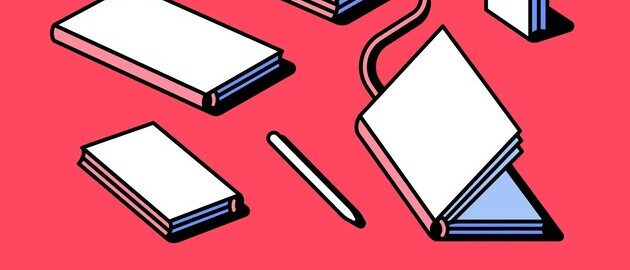icarus主题下实现视频播放
以下操作是在 icarus 主题的 4.1.1 版本下完成的。
一直希望能在自己站点上播放视频,但是视频的存储和读取是个大问题。作为万年白嫖党,靠着网上的教程,跟着摸索出了:
- 利用 HLS 技术和 ffmpeg 工具实现视频切片
- 在 Github 上存储视频切片文件
- 借助免费 CDN(jsDelivr)加速 Github 文件
- 引入 DPlayer 视频播放插件
而实现的视频播放功能。
首先声明,以下操作是在 icarus 的 4.1.1 版本下进行的。当然这其实和用哪个主题无关,只要是基于 hexo 搭建的网站都适用。具体实现过程可分为四个环节:
视频切片
1、先下载切片工具 ffmpeg(适用于 Windows)。
2、将下载好的压缩包中 bin 目录下的 ffmpeg.exe 文件拖到和待切片视频文件同一个目录下。
视频文件的编码格式务必要保证是 H264 格式的,音频编码要保证是 AAC 格式的,否则在后续环节中可能会报错。
3、将原视频文件进行切片。先在当前目录下 git bash 后执行以下命令,其中开头的 ffmpeg.exe 文件前需带上其当前所处的文件夹位置:
1 | $ /e/GitHub/site_vid/200812/ffmpeg.exe -y -i xxx.mp4 -vcodec copy -acodec copy -vbsf h264_mp4toannexb xxx.ts |
得到新的 .ts 文件后,再将执行命令,其中 segment_time 5 是指切割的每个片段的时长为五秒:
1 | $ /e/GitHub/site_vid/200812/ffmpeg.exe -i xxx.ts -c copy -map 0 -f segment -segment_list playlist.m3u8 -segment_time 5 xxx%03d.ts |
即得到切好的数个 .ts 小文件以及一个 .m3u8 文件。
4、将当前目录下除切片得到的的数个 .ts 小文件和 .m3u8 文件外其他文件都删除。
上传至 Github
将处理好的视频文件上传至自己指定 Github 仓库的新建文件夹中。
几个与 DPlayer 解析有关的文件
可以将 hls.js、jquery-3.5.min.js、DP.js、DP.css 等几个文件上传至自己的 Github 仓库内以方便调用,其地址可以与此前上传文件的仓库保持一致。在我的仓库中,这几个文件使用 CDN 后的地址为:
1 | https://cdn.jsdelivr.net/gh/lpy716/site_vid@0.1/jquery-3.5.min.js |
在文档中插入 DPlayer
将下述 html 代码插入自己的 Markdown 文档中:
1 | <link rel="stylesheet" href="https://cdn.jsdelivr.net/gh/lpy716/site_vid@0.1/DP.css"> |
将文档按照正常 hexo 更新操作,保存并上传即可。
Demo
本文的后一篇就是,hhh。
至于以上操作的原理,以下参考写的比较详细(虽然俺也没搞明白……)。
参考:https://www.cxmoe.com/article/9cb3.html
(完)